一.Mock.js
1、什么是Mock.js
Mock.js是一个用于生成模拟数据的JavaScript库。它能够模拟后端API接口,用于前端开发时进行接口调试和测试提高自动化测试效率。使用Mock.js可以快速创建虚拟的数据,并且可以设置数据的类型、格式和规则,从而模拟真实的数据响应。Mock.js支持生成随机数据、拦截Ajax请求以返回模拟数据、支持RESTful API风格等功能,能够提高前端开发效率,并且减少对后端接口的依赖。
数据类型丰富:支持生成随机的文本、数字、布尔值、日期、邮箱、链接、图片、颜色等。
拦截Ajax请求:不需要修改既有代码,就可以拦截Ajax请求,返回模拟的响应数据。
更多内容请查看Mock.js 官网
2、安装配置
1、安装
在你的项目的路径CMD窗口下载Mock.js。
npm i mockjs -D-D表示只在开发环境中使用
在我们的package.json里面可以看到我们下载的mock.js
2、引入
为了只在开发环境使用mock,而打包到生产环境时自动不使用mock,我们可以在config目录中的dev.env.js和prod.env.js做一个配置。
dev.env.js
'use strict'
const merge = require('webpack-merge')
const prodEnv = require('./prod.env')module.exports = merge(prodEnv, {NODE_ENV: '"development"',MOCK: 'true'
})prod.env.js
'use strict'
module.exports = {NODE_ENV: '"production"',MOCK: 'false'
}最后我们在main.js里面导入
// The Vue build version to load with the `import` command
// (runtime-only or standalone) has been set in webpack.base.conf with an alias.
import Vue from 'vue'
//开发环境下才会引入mockjs
process.env.MOCK && require('@/mock')
// 新添加1
import ElementUI from 'element-ui'
// 新添加2,避免后期打包样式不同,要放在import App from './App';之前
import 'element-ui/lib/theme-chalk/index.css'import App from './App'
import router from './router'// 新添加3----实例进行一个挂载
Vue.use(ElementUI)
Vue.config.productionTip = falseimport axios from '@/api/http'
import VueAxios from 'vue-axios'Vue.use(VueAxios, axios)/* eslint-disable no-new */
new Vue({el: '#app',router,components: {App},template: '<App/>'
})2、Mock.js的使用
1、定义测试数据文件
为每个*.vue定义单独的xxx-mock.js文件,并在其中添加自定义的json数据,还可以通过mockjs的模块生成随机数据信息,动态测试ajax请求效果。
创建src/mock/json目录,定义登录测试数据文件login-mock.js:
// const loginInfo = { // code: -1, // message: '密码错误' // }//使用mockjs的模板生成随机数据 const loginInfo = {'code|-1-0': 0,'message|3-10': 'msg' } export default loginInfo;
2、mock拦截ajax请求
在src/mock目录下创建index.js,定义拦截路由配置:
import Mock from 'mockjs' //引入mockjs,npm已安装 import action from '@/api/action' //引入请求地址//全局设置:设置所有ajax请求的超时时间,模拟网络传输耗时 Mock.setup({// timeout: 400 //延时400s请求到数据timeout: 200 - 400 //延时200-400s请求到数据 })//引登陆的测试数据,并添加至mockjs import loginInfo from '@/mock/json/login-mock.js' let s1 = action.getFullPath('SYSTEM_USER_DOLOGIN') Mock.mock(s1, "post", loginInfo) // Mock.mock(s1, /post|get/i, loginInfo)
3、模拟测试
使用登录页面模拟测试
<template><div class="Login"><el-form class="login-container"><h1 class="title">用户登录</h1><el-form-item label=""><el-input type="text" v-model="username" placeholder="登录账号" autocomplete="off"></el-input></el-form-item><el-form-item label=""><el-input type="password" v-model="password" placeholder="登录密码" autocomplete="off"></el-input></el-form-item><el-form-item><el-button type="primary" style="width:100%;" @click="doSubmit()">提交</el-button></el-form-item><el-row style="text-align: center;margin-top:-10px"><el-link type="primary">忘记密码</el-link><el-link type="primary" @click="gotoRegister()">用户注册</el-link></el-row></el-form></div> </template> <script>export default {name: "Login",data() {return {username: "",password: ""}},methods: {gotoRegister() {this.$router.push("/Register");},//提交事件doSubmit() {//设置登录访问地址let url = this.axios.urls.SYSTEM_USER_DOLOGIN;// 使用json格式进行传值let params = {username: this.username,password: this.password}this.axios.post(url, params).then(r => {console.log(r);this.$message({message: r.data.message,type: r.data.code == 0?'success': 'error'});}).catch(e => {});}} } </script><style scoped> .login-wrap {box-sizing: border-box;width: 100%;height: 100%;padding-top: 10%;background-image: url(https://pic4.zhimg.com/v2-c5880f5a6d44766feb085c3ae94899c7_r.jpg); //background-image: url();background-repeat: no-repeat;background-position: center right;background-size: 100%; }.login-container {border-radius: 10px;margin: 0px auto;width: 350px;padding: 30px 35px 15px 35px;background: #fff;border: 1px solid #eaeaea;text-align: left;box-shadow: 0 0 20px 2px rgba(0, 0, 0, 0.1); }.title {margin: 0px auto 40px auto;text-align: center;color: #505458; } </style>
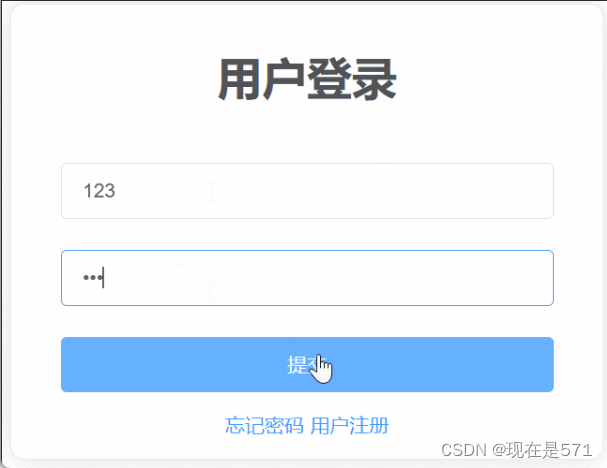
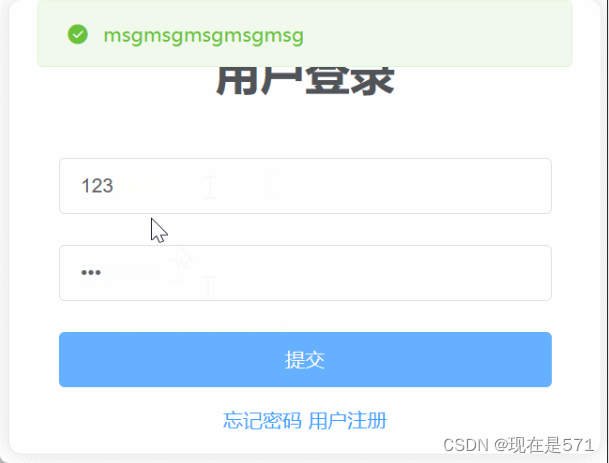
二、首页导航、左侧菜单

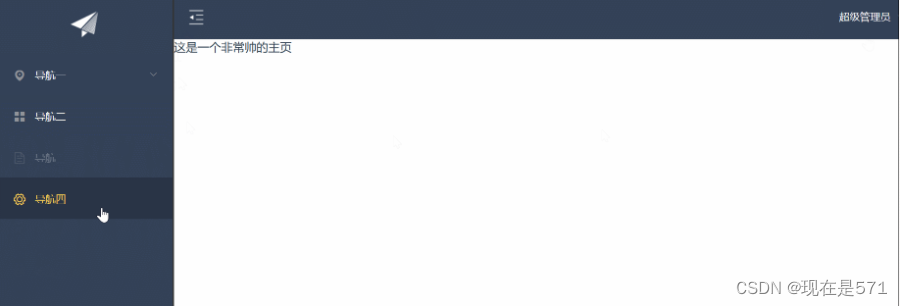
1、页面搭建
在我们的components的公共文件夹里面写我们的公共页面。
AppMain.vue:布局容器组件
LeftAside.vue:左侧菜单组件
TopNav.vue:首页导航组件
根据vue组件之间传递数据实现element-ui的NavMenu菜单折叠、展开效果。子组件往父组件传递数据(this.$emit):TopNav -> AppMain
父组件往子组件传递数据(props):AppMain -> LeftAside
1.1、图标定义
图标可以根据自己的风格来,我这里也提供在下面了,自己也可以进行更改。
1.2、AppMain.vue
<template><el-container class="main-container"><el-aside v-bind:class="asideClass"><LeftNav></LeftNav></el-aside><el-container><el-header class="main-header"><TopNav></TopNav></el-header><el-main class="main-center">这是一个非常帅的主页</el-main></el-container></el-container>
</template><script>
// 导入组件
import TopNav from '@/components/TopNav.vue'
import LeftNav from '@/components/LeftNav.vue'// 导出模块
export default {};
</script>
<style scoped>
.main-container {height: 100%;width: 100%;box-sizing: border-box;
}.main-aside-collapsed {/* 在CSS中,通过对某一样式声明! important ,可以更改默认的CSS样式优先级规则,使该条样式属性声明具有最高优先级 */width: 64px !important;height: 100%;background-color: #334157;margin: 0px;
}.main-aside {width: 240px !important;height: 100%;background-color: #334157;margin: 0px;
}.main-header,
.main-center {padding: 0px;border-left: 2px solid #333;
}
</style>1.3、LeftNav.vue
<template><el-menu default-active="2" class="el-menu-vertical-demo" background-color="#334157"text-color="#fff" active-text-color="#ffd04b" :collapse="collapsed"><div class="logobox"><img class="logoimg" src="../assets/img/logo.png" alt=""></div><el-submenu index="1"><template slot="title"><i class="el-icon-location"></i><span>导航一</span></template><el-menu-item-group><template slot="title">分组一</template><el-menu-item index="1-1">选项1</el-menu-item><el-menu-item index="1-2">选项2</el-menu-item></el-menu-item-group><el-menu-item-group title="分组2"><el-menu-item index="1-3">选项3</el-menu-item></el-menu-item-group><el-submenu index="1-4"><template slot="title">选项4</template><el-menu-item index="1-4-1">选项1</el-menu-item></el-submenu></el-submenu><el-menu-item index="2"><i class="el-icon-menu"></i><span slot="title">导航二</span></el-menu-item><el-menu-item index="3" disabled><i class="el-icon-document"></i><span slot="title">导航三</span></el-menu-item><el-menu-item index="4"><i class="el-icon-setting"></i><span slot="title">导航四</span></el-menu-item></el-menu>
</template>
<script>
export default {}
</script>
<style>
.el-menu-vertical-demo:not(.el-menu--collapse) {width: 240px;min-height: 400px;
}.el-menu-vertical-demo:not(.el-menu--collapse) {border: none;text-align: left;
}.el-menu-item-group__title {padding: 0px;
}.el-menu-bg {background-color: #1f2d3d !important;
}.el-menu {border: none;
}.logobox {height: 40px;line-height: 40px;color: #9d9d9d;font-size: 20px;text-align: center;padding: 20px 0px;
}.logoimg {height: 40px;
}
</style>1.4、TopNav.vue
<template><el-menu class="el-menu-demo" mode="horizontal" background-color="#334157" text-color="#fff" active-text-color="#fff"><el-button class="buttonimg"><img class="showimg" :src="collapsed?imgshow:imgsq" @click="doToggle()"></el-button><el-submenu index="2" class="submenu"><template slot="title">超级管理员</template><el-menu-item index="2-1">设置</el-menu-item><el-menu-item index="2-2">个人中心</el-menu-item><el-menu-item @click="exit()" index="2-3">退出</el-menu-item></el-submenu></el-menu>
</template><script>
export default {data() {return {collapsed: false,imgshow: require('@/assets/img/show.png'),imgsq: require('@/assets/img/sq.png')}}, methods: {}
}
</script><style scoped>
.el-menu-vertical-demo:not(.el-menu--collapse) {border: none;
}.submenu {float: right;
}.buttonimg {height: 60px;background-color: transparent;border: none;
}.showimg {width: 26px;height: 26px;position: absolute;top: 17px;left: 17px;
}.showimg:active {border: none;
}
</style>1.5、index.js
在index,js里面进行路由配置
import Vue from 'vue' import Router from 'vue-router' import HelloWorld from '@/components/HelloWorld' import Login from '@/views/Login' import Register from '@/views/Register' import AppMain from '@/components/AppMain' import LeftNav from '@/components/LeftNav' import TopNav from '@/components/TopNav'Vue.use(Router)export default new Router({routes: [{path: '/Login',name: 'Login',component: Login},{path: '/Register',name: 'Register',component: Register},{path: '/AppMain',name: 'AppMain',component: AppMain,children: [{path: '/LeftNav',name: 'LeftNav',component: LeftNav},{path: '/TopNav',name: 'TopNav',component: TopNav}]}] })
2、功能实现
2.1、AppMain.vue
// 导出模块
export default {//把顶部导航和左边导航进行绑定在maincomponents: {TopNav, LeftNav},data() {return {asideClass: 'main-aside'}},created() {this.$root.Bus.$on('sjm', v => {this.asideClass = v ? 'main-aside-collapsed' : 'main-aside';});}
};2.2、LeftNav.vue
export default {data() {return {collapsed: false}},created() {this.$root.Bus.$on('sjm', v => {this.collapsed = v;});}
}2.3、TopNav.vue
export default {data() {return {collapsed: false,imgshow: require('@/assets/img/show.png'),imgsq: require('@/assets/img/sq.png')}}, methods: {//图标的切换doToggle() {this.collapsed = !this.collapsed;//定义一个事件名,将是否折叠变量放入总线this.$root.Bus.$emit('sjm', this.collapsed)},exit() {this.$router.push('/Login');}}
}2.4、main.js
data() {return {Bus: new Vue()}}3、完整代码
3.1、AppMain.vue
<template><el-container class="main-container"><el-aside v-bind:class="asideClass"><LeftNav></LeftNav></el-aside><el-container><el-header class="main-header"><TopNav></TopNav></el-header><el-main class="main-center">这是一个非常帅的主页</el-main></el-container></el-container>
</template><script>
// 导入组件
import TopNav from '@/components/TopNav.vue'
import LeftNav from '@/components/LeftNav.vue'// 导出模块
export default {//把顶部导航和左边导航进行绑定在maincomponents: {TopNav, LeftNav},data() {return {asideClass: 'main-aside'}},created() {this.$root.Bus.$on('sjm', v => {this.asideClass = v ? 'main-aside-collapsed' : 'main-aside';});}
};
</script>
<style scoped>
.main-container {height: 100%;width: 100%;box-sizing: border-box;
}.main-aside-collapsed {/* 在CSS中,通过对某一样式声明! important ,可以更改默认的CSS样式优先级规则,使该条样式属性声明具有最高优先级 */width: 64px !important;height: 100%;background-color: #334157;margin: 0px;
}.main-aside {width: 240px !important;height: 100%;background-color: #334157;margin: 0px;
}.main-header,
.main-center {padding: 0px;border-left: 2px solid #333;
}
</style>3.2、LeftNav.vue
<template><el-menu default-active="2" class="el-menu-vertical-demo" background-color="#334157"text-color="#fff" active-text-color="#ffd04b" :collapse="collapsed"><div class="logobox"><img class="logoimg" src="../assets/img/logo.png" alt=""></div><el-submenu index="1"><template slot="title"><i class="el-icon-location"></i><span>导航一</span></template><el-menu-item-group><template slot="title">分组一</template><el-menu-item index="1-1">选项1</el-menu-item><el-menu-item index="1-2">选项2</el-menu-item></el-menu-item-group><el-menu-item-group title="分组2"><el-menu-item index="1-3">选项3</el-menu-item></el-menu-item-group><el-submenu index="1-4"><template slot="title">选项4</template><el-menu-item index="1-4-1">选项1</el-menu-item></el-submenu></el-submenu><el-menu-item index="2"><i class="el-icon-menu"></i><span slot="title">导航二</span></el-menu-item><el-menu-item index="3" disabled><i class="el-icon-document"></i><span slot="title">导航三</span></el-menu-item><el-menu-item index="4"><i class="el-icon-setting"></i><span slot="title">导航四</span></el-menu-item></el-menu>
</template>
<script>
export default {data() {return {collapsed: false}},created() {this.$root.Bus.$on('sjm', v => {this.collapsed = v;});}
}
</script>
<style>
.el-menu-vertical-demo:not(.el-menu--collapse) {width: 240px;min-height: 400px;
}.el-menu-vertical-demo:not(.el-menu--collapse) {border: none;text-align: left;
}.el-menu-item-group__title {padding: 0px;
}.el-menu-bg {background-color: #1f2d3d !important;
}.el-menu {border: none;
}.logobox {height: 40px;line-height: 40px;color: #9d9d9d;font-size: 20px;text-align: center;padding: 20px 0px;
}.logoimg {height: 40px;
}
</style>3.3、TopNav.vue
<template><el-menu class="el-menu-demo" mode="horizontal" background-color="#334157" text-color="#fff" active-text-color="#fff"><el-button class="buttonimg"><img class="showimg" :src="collapsed?imgshow:imgsq" @click="doToggle()"></el-button><el-submenu index="2" class="submenu"><template slot="title">超级管理员</template><el-menu-item index="2-1">设置</el-menu-item><el-menu-item index="2-2">个人中心</el-menu-item><el-menu-item @click="exit()" index="2-3">退出</el-menu-item></el-submenu></el-menu>
</template><script>
export default {data() {return {collapsed: false,imgshow: require('@/assets/img/show.png'),imgsq: require('@/assets/img/sq.png')}}, methods: {//图标的切换doToggle() {this.collapsed = !this.collapsed;//定义一个事件名,将是否折叠变量放入总线this.$root.Bus.$emit('sjm', this.collapsed)},exit() {this.$router.push('/Login');}}
}
</script><style scoped>
.el-menu-vertical-demo:not(.el-menu--collapse) {border: none;
}.submenu {float: right;
}.buttonimg {height: 60px;background-color: transparent;border: none;
}.showimg {width: 26px;height: 26px;position: absolute;top: 17px;left: 17px;
}.showimg:active {border: none;
}
</style>3.4、main.js
// The Vue build version to load with the `import` command
// (runtime-only or standalone) has been set in webpack.base.conf with an alias.
import Vue from 'vue'
//开发环境下才会引入mockjs
process.env.MOCK && require('@/mock')
// 新添加1
import ElementUI from 'element-ui'
// 新添加2,避免后期打包样式不同,要放在import App from './App';之前
import 'element-ui/lib/theme-chalk/index.css'import App from './App'
import router from './router'// 新添加3----实例进行一个挂载
Vue.use(ElementUI)
Vue.config.productionTip = falseimport axios from '@/api/http'
import VueAxios from 'vue-axios'Vue.use(VueAxios, axios)/* eslint-disable no-new */
new Vue({el: '#app',router,//定义变量data() {return {Bus: new Vue()}},components: {App},template: '<App/>'
})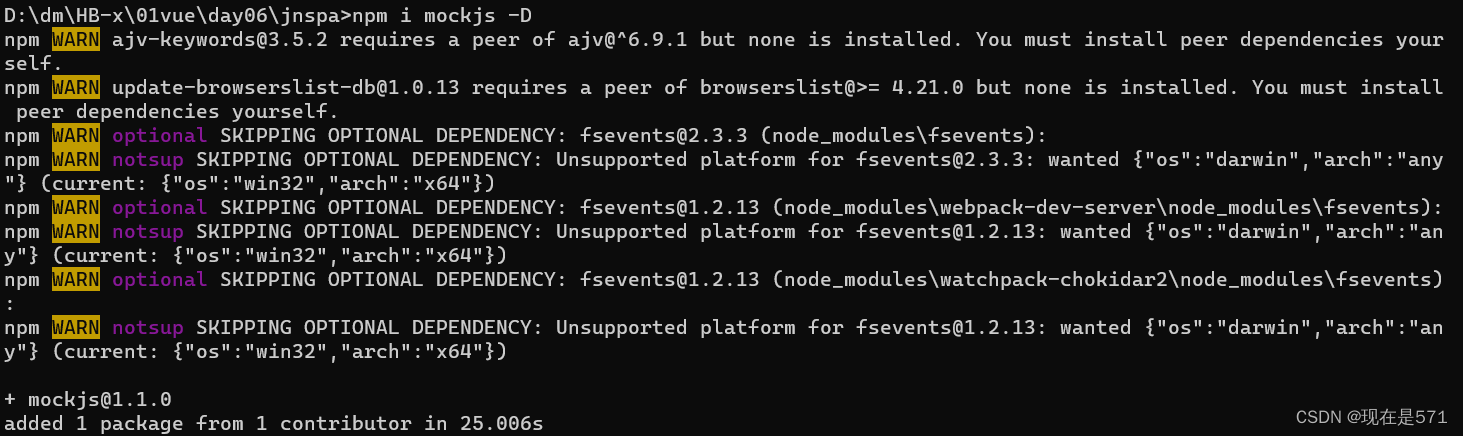




)















